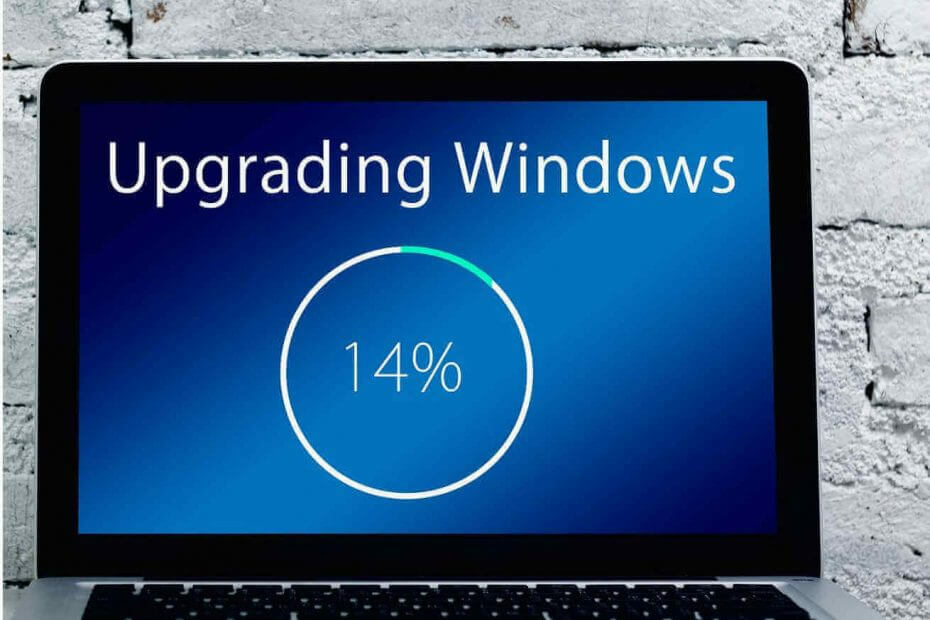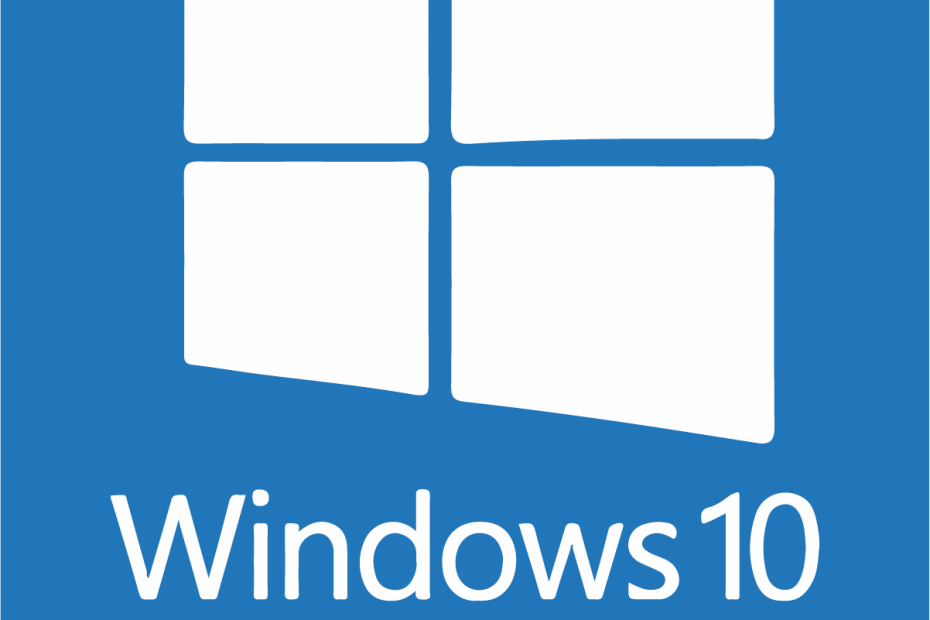תוכנה זו תשמור על מנהלי ההתקנים שלך, ובכך תשמור עליך מפני שגיאות מחשב נפוצות ותקלות חומרה. בדוק את כל הנהגים שלך כעת בשלושה שלבים פשוטים:
- הורד את DriverFix (קובץ הורדה מאומת).
- נְקִישָׁה התחל סריקה למצוא את כל הנהגים הבעייתיים.
- נְקִישָׁה עדכן מנהלי התקנים כדי לקבל גרסאות חדשות ולהימנע מתקלות במערכת.
- DriverFix הורד על ידי 0 קוראים החודש.
Glyph היא פלטפורמת הפצת משחקים פופולרית שמאפשרת לנהל את כל כותרות המשחק בקלות ממקור אחד. עם זאת, לאחר התקנת משחק, חלק מהמשתמשים דיווחו על שגיאת משגר Glyph 2017 במהלך ניסיונות כניסה.
זוהי בעיה נפוצה מאחר שמשתמשים רבים דיווחו על בעיה דומה ב- קהילת Reddit כמו גם פורומים של גליף. השגיאה קוראת, "הלקוח שלך לא היה מורשה להגיש בקשת כניסה. בבקשה נסה שוב מאוחר יותר. (שגיאה מס '2017) "
אני פותח את לקוח Glyph להתחבר ל- Rift והוא מבקש ממני את הדוא"ל והסיסמה שלי, דבר ראשון הוא יוצא דופן כי אני בדרך כלל נשאר מחובר. כשאני מנסה להתחבר זה אומר לי שהלקוח שלי אינו מורשה להגיש בקשת כניסה, עם קוד השגיאה # 2017.
אם אתה מוטרד גם משגיאה זו, הנה כמה טיפים לפתרון בעיות שיעזרו לך לתקן את שגיאת משגר הגליף 2017 במחשבי Windows.
מה לעשות אם אני לא מצליח להתחבר ללקוח Glyph שלי?
1. התחברות באמצעות ניהול חשבון Glyph
- אם אתה נתקל בבעיות התחברות עם לקוח Glyph, נסה להיכנס תחילה לשירות האינטרנט לניהול חשבון Glyph. זוהי דרך לעקיפת הבעיה בנושא הכניסה.
- הפעל את לקוח Glyph במחשב האישי שלך.
- לחץ על חֶשְׁבּוֹן הכרטיסייה בחלק העליון.

- זה יעביר אותך לדף ניהול חשבון של גליף.
- הזן את שם המשתמש והסיסמה שלך. תתבקש להזין את קוד 2FA (אימות דו-גורמי).
- הקפד לבדוק את הסימון "זכור את הכניסה שלי ממיקום זה" קופסא.
- לחץ על התחברות כדי להיכנס לחשבונך.
- הפעל מחדש את לקוח Glyph.
- במסך הבית, לחץ על כפתור "הפעל" עבור המשחק שגרם לשגיאה.
- גליף אמור להיכנס אליך באופן אוטומטי ללא בעיות. אתה נדרש להזין את הדוא"ל והסיסמה, אך לא את קוד ה- 2FA.
האם משגר הגליף לא עובד? נסה שיטות אלה
2. נקה קובצי Cookie בדפדפן
- המטמון הגרוע יכול ליצור בעיות כשאתה מנסה להתחבר ללקוח Glyph. פתח את דפדפן האינטרנט שלך ונקה את קובצי ה- cookie והמטמון של הדפדפן. כך תוכל לעשות זאת עבור Chrome.
- לְהַשִׁיק גוגל כרום ולחץ על תַפרִיט סמל.
- בחר הגדרות.
- גלול מטה ולחץ על מִתקַדֵם.

- תחת “פרטיות ואבטחה" הקלק על ה "נקה נתוני גלישהאפשרות.
- בחר טווח זמן ואז סמן “היסטוריית גלישה, עוגיות ונתוני צד אחרים ותמונות וקבצים במטמון" אפשרויות.
- לחץ על נקה נתונים לַחְצָן.
- הפעל מחדש את לקוח Glyph ובדוק אם שגיאת המפעיל 2017 נפתרה.
3. אפס את הסיסמה
- שגיאת משגר הגליף 2017 מתרחשת בדרך כלל בגלל בעיית האימות הדו-גורמי.
- נסה לאפס את הסיסמה לחשבונך באמצעות אפשרות השחזור.
- הפעל את Glyph במחשב שלך.
- כאשר חלון הכניסה קופץ, לחץ על לא מצליח להתחבר קישור.

- זה יפתח את דף התאוששות חשבון Glyph בדפדפן.
- הזן את כתובת הדוא"ל שלך ולחץ על לְהַחלִים. יתכן שתצטרך לאמת את כתובת הדוא"ל שלך כדי לאפס את הסיסמה.
- לאחר שתסיים, הפעל מחדש את גליף ונסה להיכנס באמצעות הסיסמה החדשה.
שגיאת משגר הגליפים 2017 היא בעיה קטנה אך עלולה להכעיס ממש בקרוב. על ידי ביצוע השלבים במאמר זה, תוכל לנסות לתקן את הבעיה תוך זמן קצר.
סיפורים קשורים שאתה עשוי לאהוב:
- תקן את הבעיה המתרסקת של Glyph Launcher ב- Windows 10
- תוכנת מאיץ המשחק המובילה 5+ עבור Windows 10
- אתרי המשחק הטובים ביותר שאינם חסומים על ידי בתי ספר